Презентации, которые восхищают. Пять трендов 2017 года
Чтобы усвоить любой навык, нужно копировать и повторять. Дети, когда растут, повторяют то, что делают их родители: держат вилку, дублируют слова и действия.
Как сделать хорошую презентацию? Нужно копировать и повторять. Повторять не презентации, а элементы. Стили, а не изображения. Шрифты, а не текст.
Какие элементы лучше использовать в презентациях? Чем лучшие презентации вдохновляют меня в последнее время? Рассказываю в своей статье.

1. Минимализм и плоский дизайн
Мне нравится проводить аналогию между дизайном и специями.
Специи могут как придать блюду невероятный вкус, так и все разрушить. Ведь если вы пересолите блюдо, его невозможно будет есть.
Как в приготовлении ужина, так и в презентациях я наблюдаю упрощение. Например, недавно был в новом рыбном ресторане, и там практически отказались от большинства специй — используют только соль, перец и оливковое масло.
То же самое и с презентациями. Сейчас в тренде минимализм — удаление всех элементов тени, отражения, 3D-формы и так далее. Все чисто, понятно, но не менее красиво.
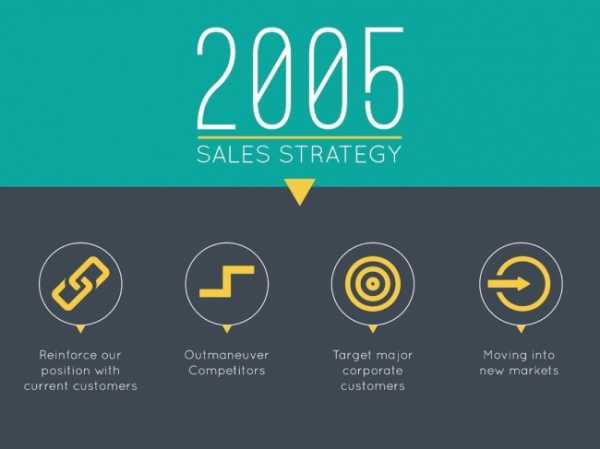
2. Векторные изображения
Векторная графика становится очень популярной в видео, инфографике и дизайне презентации. Векторы редактируются, вы можете изменить цвет, чтобы он соответствовал вашим потребностям.
Данная функция стала возможна после того, как PowerPoint 2016 начал воспроизводить на слайдах формат SVG.

Различные углы и перспективы: все чаще мы видим нестандартные фотографии. Их используют, чтобы удивить аудиторию и показать все под интересным углом.
3. Анимация возвращается
У PowerPoint 2016 появился совершенно новый тип перехода, Morph, который поможет сделать плавными анимацию, переходы и перемещение объектов на слайдах презентации.
Переход Morph можно применить к слайдам для создания иллюзии перемещения текста, фигур, рисунков, — это произведет невероятный вау-эффект.
4. Визуализация данных и больше иконок
Вместо того, чтобы просто написать число на слайде, люди пытаются показать его. Есть множество инструментов визуализации данных.

Для количественных данных лучше использовать графики, таблицы, круговые диаграммы. А еще термометры, спидометры, циферблаты, датчики, пончики и многое другое.
5. Просто не значит дешево
«Чем проще, тем лучше», — подумали эти ребята и сделали презентацию в виде простых иллюстраций, которые в какой-то мере похожи на комиксы, то есть содержат мало текста и много картинок. Все как мы любим.
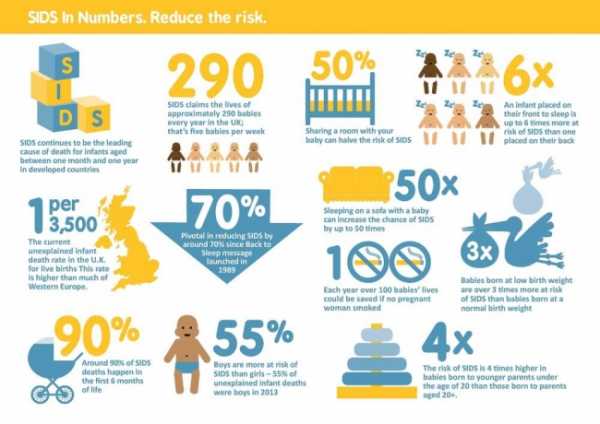
Лучшие презентации, которые вдохновляют

1. Отличный пример применения образов в визуализации
Очки — технические знания, галстук — бизнес-компетенция, креативность — палитра. Презентация «Как работает Google» на первом месте в списке моего вдохновения.
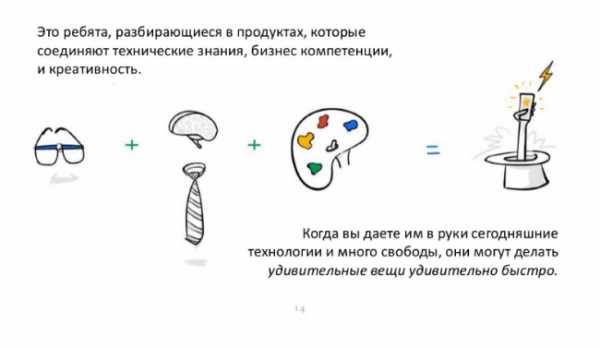
Сама по себе презентация интересна с точки зрения описания сотрудников новой эпохи, их ценностей и мотивов.
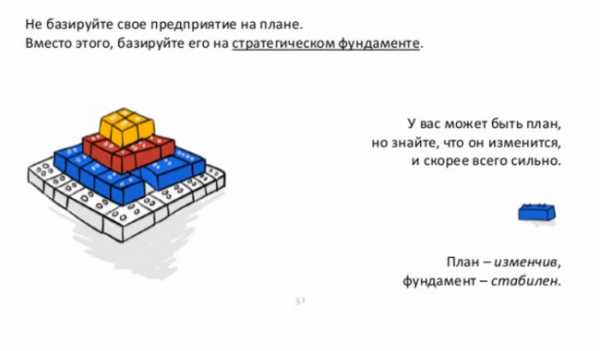
После просмотра презентации сразу захотелось работать в Google.
Полезное: Если вы не знаете, как сделать презентацию в виде скетча, в формате видео, вам подойдет ресурс mysimplehow.
Вы просто пишете текст (на английском), и программа автоматически озвучивает и визуализирует ваши слайды.
2. Короткий экскурс в предвыборную гонку
Отличная и актуальная презентация о выборах в США, которая демонстрирует нелегкий путь двух кандидатов.
Что мне здесь нравится:
Крупный и контрастный шрифт, отлично подобранные изображения.
Цветовое разделение на два лагеря для лучшего визуального восприятия: красная подложка для Трампа, синяя — для Клинтон. Легко читается и воспринимается.
Полезное: Как сделать шрифт с таким эффектом? Подсказка: шрифт Bebas.
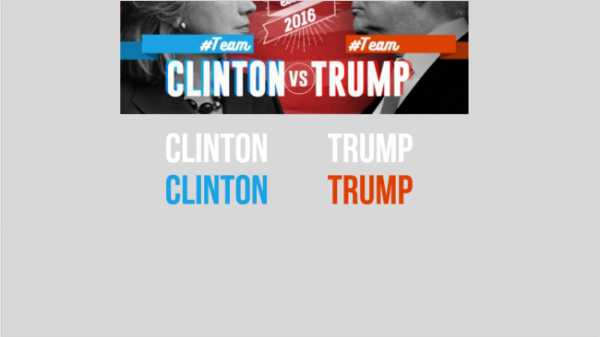
Пишем одну фразу разными цветами. Немного магии и никакого мошенничества.
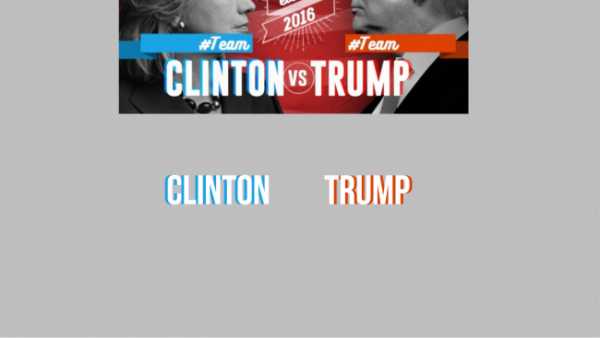
3. Эта презентация о питче (продающей презентации)
Вы поймете, как люди воспринимают ваш продукт и почему важно сфокусироваться именно на своей аудитории.
Сейчас существует некий тренд на ЧБ-фотографии в презентациях. Это выглядит достаточно стильно, высшим пилотажем считаются фотографии из одной серии. Посмотрите, как это сделано в презентации ниже (начиная со слайда 23).

Полезно: Отличный ресурс для фотографий из прошлого New Old Stock.

Когда возникает вопрос, как состарить картинку или сделать ее ЧБ, у меня есть ответ: вкладка «Формат» — «Цвет» — «Насыщенность 0».

Вжух! И уже VERY OLD.
4. Мнения об этой презентации неоднозначны из-за обилия цветов на разных слайдах, но мне нравится, как они сочетаются
Эта презентация о тайм-менеджменте, приоритетах и почему не нужно проверять почту каждые 5 минут.
Отличный пример правила «1 слайд — 1 идея».
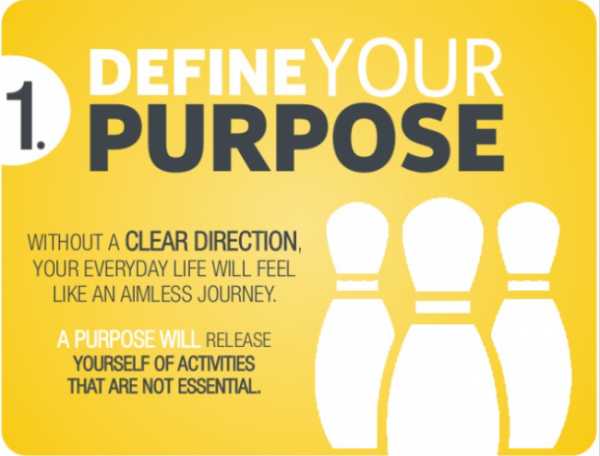
Как же найти цвета, которые будут сочетаться друг с другом?
Полезно: Это один из ресурсов, где вы можете подобрать цвета для презентации — colorhunt. Он очень похож на Инстаграм, только для выбора палитры цветов.
5. Эту презентацию посмотрело более 3 миллионов человек
Ее создатель Сет Годин — известный оратор и предприниматель, маркетолог. Здесь он рассказывает о типичных ошибках на слайдах, показывает, что нужно и чего не нужно делать в презентациях.
По мнению Сета, она дает базовое понятие, как должна выглядеть хорошая презентация, почему детали и большие объёмы текста нужно оставлять в документах, а не на слайдах.
Мне нравится сочетание цветов и использование разноцветных плашек на фотографиях.
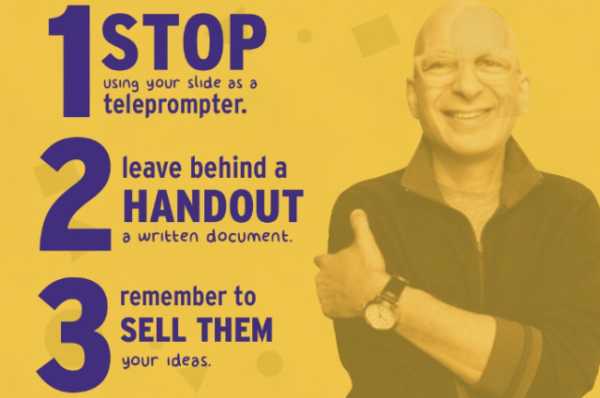
Как же сделать такую плашку в вашей презентации?
Полезное: Возьмем фотографию.
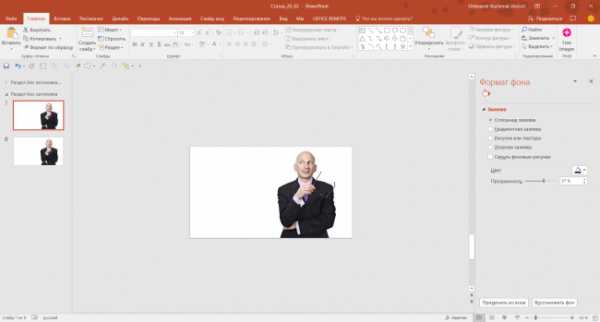
Поверх изображения поместим прямоугольник.
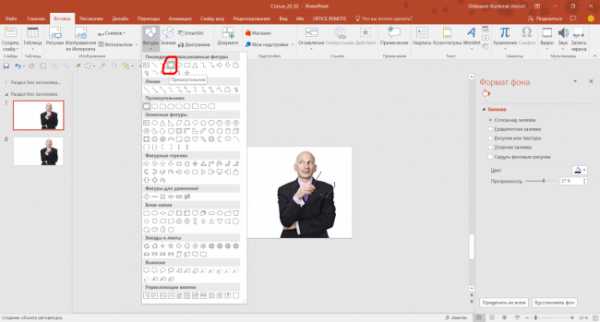
Кликнув правой кнопки мышки по прямоугольнику, в разделе «Формат фигуры» (справа) выберем нужный цвет.
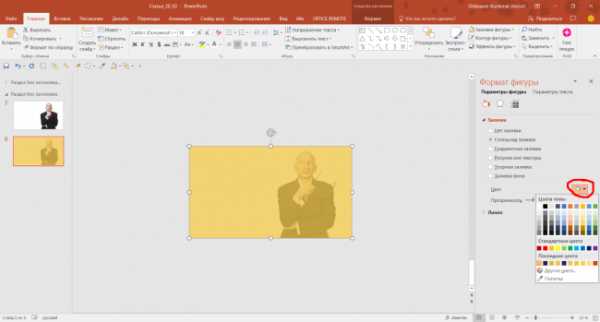
И сделаем изображение прозрачным. Готово.
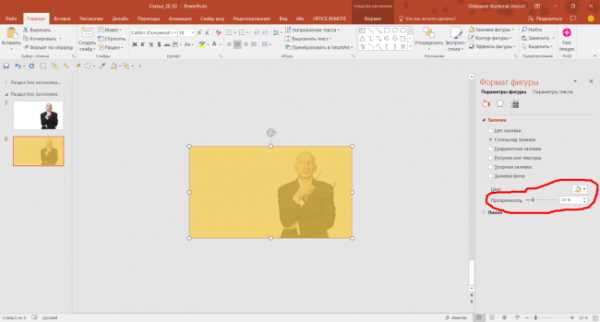
И напоследок
Ваша презентация — это лицо вашей компании, то, с чем в первую очередь коммуницирует ваш клиент и ваша аудитория. И только от вас зависит, как она выглядит. Одна и та же по своей форме презентация может вызывать абсолютно разные эмоции.
Это ваш костюм, в котором вы появляетесь перед людьми. Сейчас абсолютно каждый с помощью современных технологий, ресурсов и практики может сделать хорошую презентацию, уверяю вас.
Задумайтесь: если вы не уделите внимание вашей презентации, почему клиент должен тратить на нее время?
l-a-b-a.com
10 приемов по созданию красивых бизнес презентаций в 2018 году
Посмотри видео новой крутой дизайнерской техники для стильной бизнес-презентации от нашей команды Slider! Техника позволит выделиться среди других презентаций с помощью особого эффекта кисти при оформлении изображений.А эта дизайнерская техника особенно важна в бизнес презентациях для оформления списков преимуществ компании, перечисления услуг или продуктов.
А теперь к основным приемам создания красивых бизнес презентаций!
Встречали ужасные PowerPoint презентации с разноцветными слайдами и безвкусными картинками?
В этой статье я расскажу вам, как это избежать, и поделюсь своими 10 приемами по созданию презентаций.
Важно: Эти приемы актуальны по трендам 2018 года, основанные на нашем международном опыте создания бизнес-презентаций для таких компаний, как TEDx, Сбербанк, Билайн, Ростелеком, ВТБ и других зарубежных компаний из США, Индии, Австралии, Китая, Германии.
Хочешь стать мастером бизнес-презентаций? Для тебя стартует наш 20-дневный онлайн курс по бизнес-презентациям! Начнем с самого важного при создании презентации:
Начнем с самого важного при создании презентации:
1 Не используйте шаблоны PowerPoint в вашей презентации.
Хочу вас разочаровать, но в PowerPoint не заложены дизайнерские шаблоны. Зачастую эти шаблоны уже не в моде и сразу будут восприняты вашей аудитории как «некачественный товар».Я предлагаю 2 решения:
1. Вообще не используйте шаблоны. Объедините ваши слайды единым цветовым решением и сделайте формат и расположение заголовков одинаковым на всех слайдах, кроме первого и последнего.
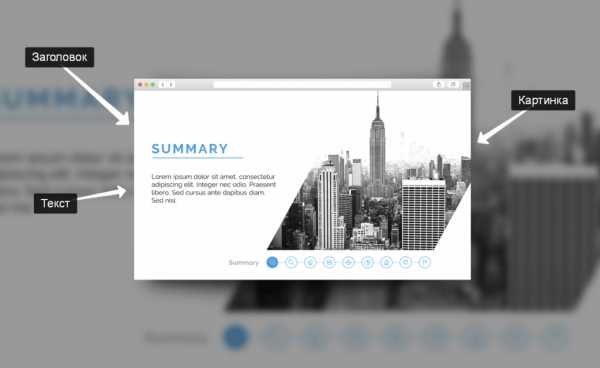
2.Создавайте собственные шаблоны, если вы планируете использовать и редактировать данную презентацию в будущем. Для этого нам нужно перейти во вкладку Вид -> Образец слайдов. Это тайная комната, про которую знает далеко не каждый, как показывает практика 🙂

В этом разделе мы можем создать свой шаблон!Обычно я удаляю все стандартные шаблонные слайды в левой вкладке и создаю свои с нуля. Все что вам потребуется здесь — это добавить наполнители и оформить их.Далее выходим из этого режима (сверху справа есть красный крестик) и пробуем применить шаблонные слайды — Правая Кнопка мыши -> макеты слайдов.Теперь у вас есть собственный шаблон.
 Бонус: В качестве награждения за прочитанный раздел хочу вам дать свое секретное оружие по созданию презентаций — бесплатный шаблон из 800 анимированных слайдов с инфографикой, иконками и картами, который очень помогает креативить. Поверьте, он того стоит 🙂
Бонус: В качестве награждения за прочитанный раздел хочу вам дать свое секретное оружие по созданию презентаций — бесплатный шаблон из 800 анимированных слайдов с инфографикой, иконками и картами, который очень помогает креативить. Поверьте, он того стоит 🙂
2 Используйте 3-5 базовых цветов при создании презентаций.
Пожалуйста, не используйте больше 5 различных цветов при создании своей презентации. Более того, используйте только 3 базовых цвета, так как 2 остальных — это как правило оттенки основных цветов.Как подобрать цветовую палитру.
⁃ Один из трех оттенков должен быть выделен для фона. Определитесь сразу — это будет презентация со светлым или темным фоном. Если вы продвинутый дизайнер, то можете попробовать чередовать, но в этой статье я пропускаю эти эксперименты.
⁃ Далее выбираем цвет для текста. Он должен быть максимально контрастным по отношению к цвету фона. Идеальный и часто встречающийся вариант: фон белый — текст черный. Но этот вариант уступает по части креатива:)
Поэтому давайте рассмотрим несколько примеров. Может, я смогу подкинуть вам идеи:
Белый фон, голубой основной текст и темно-серый акцент.
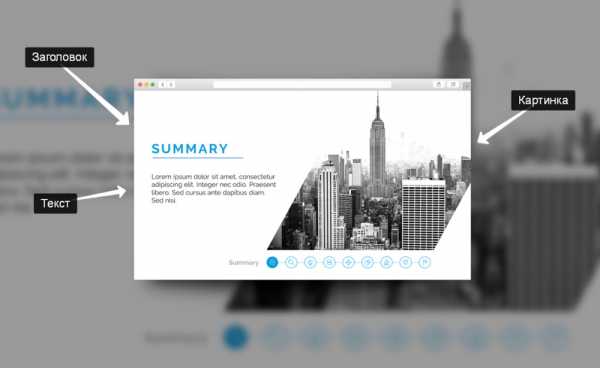
Белый фон, черный текст, синий акцентный. 3 Цвета. Чередуется с темным фоном и белым текстом.
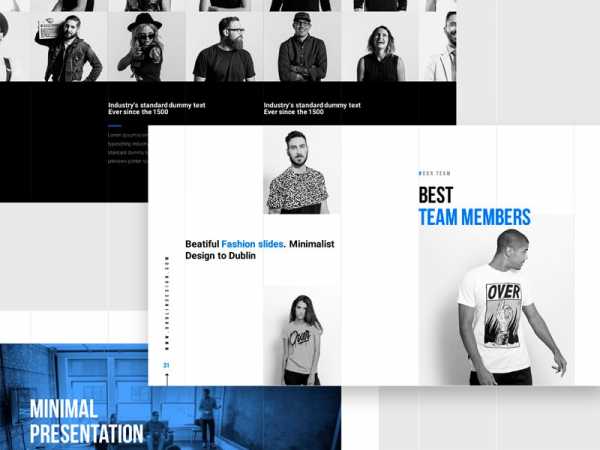
Темный фон, белый текст, салатовый акцентный. Здесь также используются оттенки салатового и чередуется темный и светлый фон.
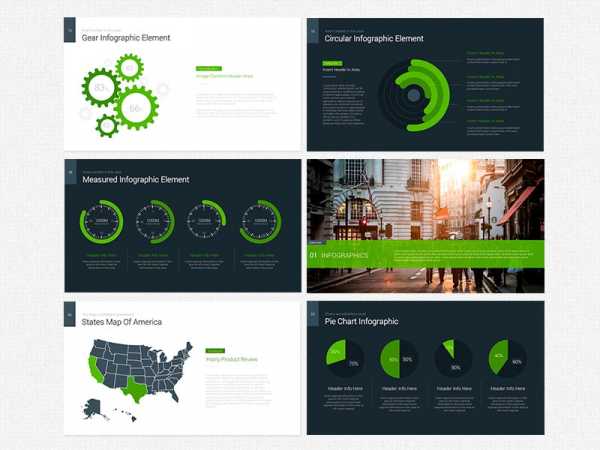
Если вы все же не смогли определиться с цветовой палитрой или у вас нет брендбука компании/проекта, то предлагаю вам следующий ресурс color.adobe.comТут вы сможете подобрать цветовую палитру на основе изображения, а также во вкладке «Explore» (Смотреть) увидеть решения других пользователей и даже узнать количество просмотров и лайков 🙂
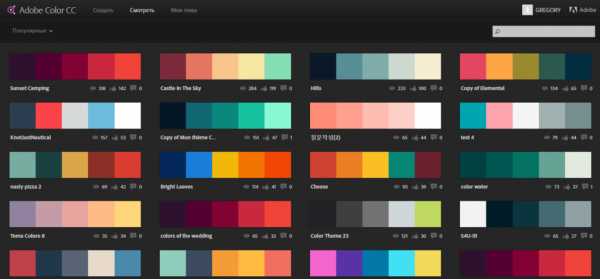
3 Откажитесь от 3D иконок из поисковиков — обратитесь к линейным и плоским иконкам.
К сожалению, я все еще часто встречаю слайды, в которых используются объемные некачественные иконки. Сейчас это устаревшая тема и выглядит очень некрасиво. А некоторые вообще не используют иконки, что тоже плохо, потому что в презентации важна визуализация, а не просто сплошной текст.Цель иконок : заменить лишний текст и ускорить запоминаемость и усвояемость информации.
Мой совет вам : при создании презентации используйте иконки из этого ресурса — flaticon.comИконки из flaticon сделают вашу презентацию более современной и лаконичной.Там есть раздел «Packs«, где можно найти иконки единого стиля по конкретной тематике от одного дизайнера. Советую таким образом комплексно подбирать иконки, чтобы все были в едином стиле. Подсознательно мы чувствуем каждую деталь в презентации вплоть до толщины линии у иконок, и если эта толщина разная между иконками, то презентация сразу же перестает гармонировать, и подсознательно мы уже не воспринимаем ее как качественную.
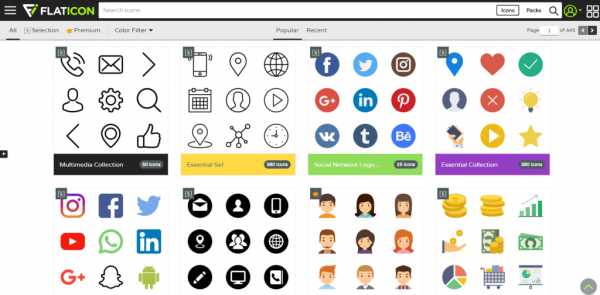
Давайте рассмотрим пример:
4 Каждый слайд — это картина, и ей нужна рамка. Или не нужна?
При создании презентации соблюдайте рамку от границ слайда. Причем в моде сейчас крупные рамки.Важно: расстояние от границ до содержания слайда должно быть одинаковым со всех сторон.
Пример: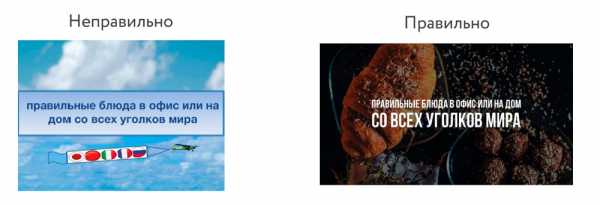
Что может произойти? Может получится так, что содержание, которое вы планировали разместить, не уместиться на одном слайде, и это хорошо! Не нужно пытаться втиснуть все на одной странице. Лучше разделите на два слайда с одним заголовком.Один слайд — один посыл.Зачем все делать больших размеров — слайду нужен воздух.
5 Откажитесь от вредных привычек. Завяжите со шрифтами с засечками.
Если вы не заядлый дизайнер и не экспериментируете со шрифтами, то я советую не использовать шрифты с засечками. Предлагаю вам следующий список шрифтов:Системные шрифты:
Arial
Arial narrow
Arial Black (только для заголовков)
Calibri
Сторонние шрифты:
⁃ Bebas (только для заголовков)
⁃ Raleway
⁃ Roboto
⁃ Helvetica
⁃ Circe
⁃ Open Sans
⁃ Gotham Pro
Как сочетать шрифты при создании презентации?
Если вы никогда ранее не затрагивали тему сочетания шрифтов, то советую при создании презентации использовать только одну группу шрифтов и менять только его тип. Например, заголовок сделать Arial Black, а для обычного текста Arial, или еще вариант из сторонних шрифтов — заголовок Raleway Bold, а основной текст Raleway Regular.
Если вы все же решили экспериментировать, то можно попробовать следующие сочетания:
Bebas Bold — заголовок
Raleway Regular — обычный текст
Остальным сочетаниям я предпочитаю выбрать один шрифт и менять только его тип. Это правильнее.
А вот пару ссылок, которые я лично использую для скачивания шрифтов:
⁃ Google Fonts
⁃ Font Squirrel
6 Во время создания презентации используйте только качественные изображения.
Это вообще больная тема. Особенно у нас в России. Если кто читал книгу Артемия Лебедева «Ководство», то там он ясно отмечает, как в связи с падением культуры дизайна после развала СССР, у нашего населения параллельно исказился вкус к качественному дизайну.Возможно, вы сейчас читаете и никогда не оцените те работы, которые я здесь прославляю. И это не потому что вы плохой человек, а потому что наша среда не позволила вам развить хороший дизайнерский вкус.
Я могу лишь посоветовать то, что отлично работает у нас в студии на протяжении нескольких лет и ценится на международном уровне (проверено на на всех континентах планеты Земля):
⁃ Не используйте в качестве фоновых изображений картинки из поисковиков, если в этом нет необходимости
⁃ Скачивайте изображения только со специализированных сайтов, где фотографы публикуют свои работы
⁃ В качестве фона используйте изображения высокого разрешения — для меня это не менее 1000 пикселей по высоте и ширине
⁃ Не используйте стоковые изображения с натянутыми улыбками людей и белым фоном. Это выглядит неестественно.
⁃ В качестве источников вы можете использовать следующие ресурсы: flickr, unsplash, everypixel
7 Не используйте контуры. Либо толстые, либо ничего.
Теперь немного углубимся в дизайн. Вы можете заметить, что при рисовании фигуры в PowerPoint, она может получится синей и с голубым контуром.Важно: сразу же убирайте эти контуры. Они только подчеркнут, что вы не в тренде и не хотели париться с оформлением презентации.
Напрашивается вопрос: теперь контуры вообще вышли из моды?Ответ: нет, они просто мутировали в крупные рамки :).
Вот какие контуры сейчас еще можно использовать:
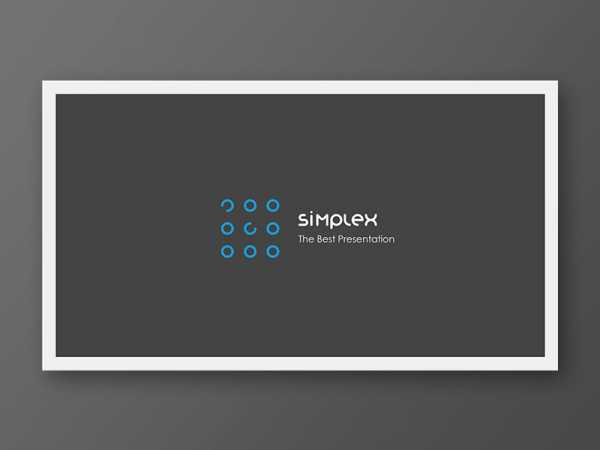
А в остальном — да, контуры вышли из моды как когда-то белые парики.
8 Не используйте тени. Либо большие и размытые, либо никакие.
Тени, конечно, не вышли из моды, в отличие от контуров. Но они превратились в нечто эксклюзивное и дорогое. Как часы Patek Philippe. Вы либо покупаете оригинал, либо китайскую подделку и все понимают, что это китайская подделка.Мораль сей истории такова: если вы умеете создавать трендовые тени — отлично! Если нет, то, пожалуйста, отмените их везде во вкладке «Формат«.В PowerPoint бывают стандартно установлены тени (особенно в ранних версиях). И я могу вам сказать наверняка, что такие тени нужно убирать сразу из шаблона.
Давайте рассмотрим примеры:
Плохие тени из PowerPoint  Хорошая тень из Dribbble
Хорошая тень из Dribbble
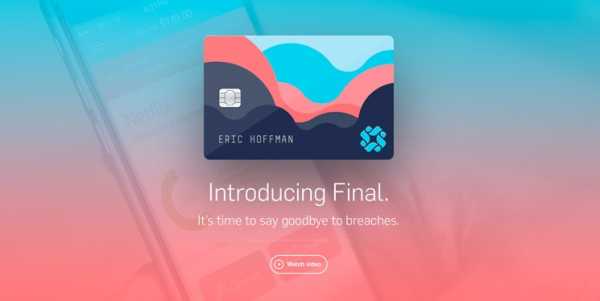
Хорошая тень из PowerPoint
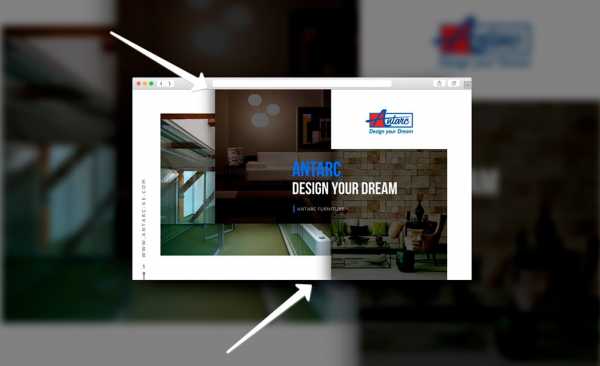
Прикрепляю вам даже настройки, если вы все-таки хотите использовать тени. Но используйте эту силу с умом и не накладывайте такую тень на все фигуры подряд, чтобы они не заполнили весь фон.
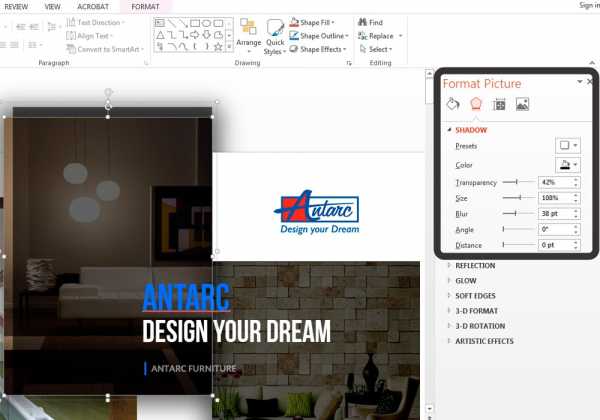
9 Как сделать таблицы и диаграммы красивыми? Убрать все лишнее.
Здесь на самом деле правила пересекаются, но я заметил, что у некоторых, когда дело доходит до таблиц и диаграмм, они как будто все забывают: о правиле цветов, контурах, тенях, рамках и тому подобное.Впрочем, я вам уже описал все ошибки. Осталось их только не совершать. 🙂Давайте рассмотрим на практике:
Вот таблица курильщика: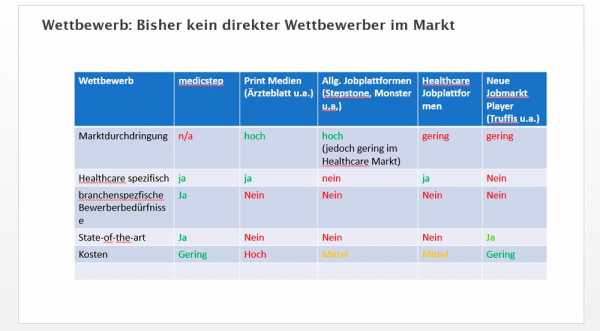
А вот здорового человека: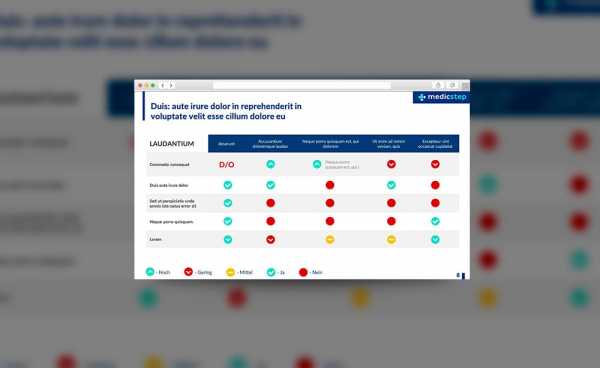
В чем разница? Одна тяжелая и громоздкая, другая чистая и лаконичная.
Обратите внимание:
⁃ Есть свободное пространство между границей ячейки и содержанием.
⁃ Конечно же нет контуров
⁃ Нет лишних теней
⁃ Некоторые поля вообще не закрашены
10 Слайд — это ваш холст. Будьте креативны. Представьте, что у вас в руке кисть.
Если бы презентации создавались в Paint, то слайды выглядели бы намного креативнее. Я говорю это к тому, что часто мы сами загоняем себя в шаблонные рамки PowerPoint, хотя там тоже можно создавать уникальные произведения искусства.Не хочешь разбираться во всех тонкостях создания презентации?! Скачай 10 бесплатных шаблонов для бизнес-презентаций!Рассмотрим примеры слайдов, созданных в PowerPoint:
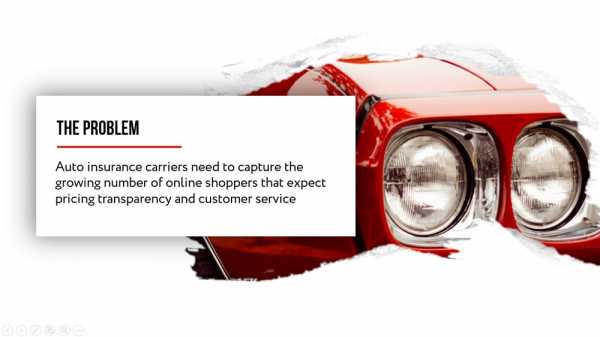
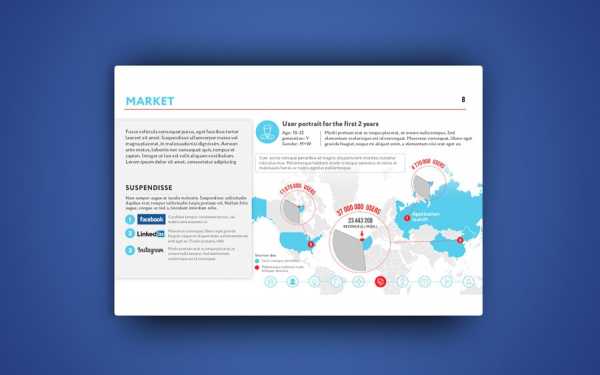

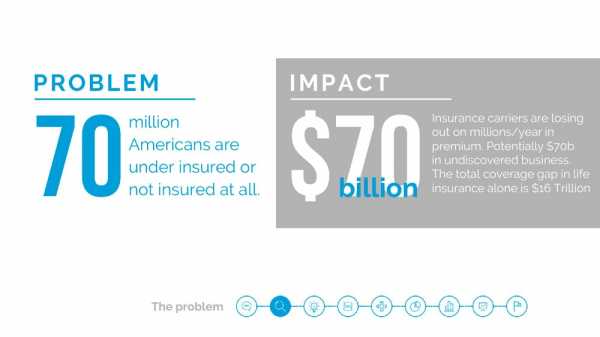
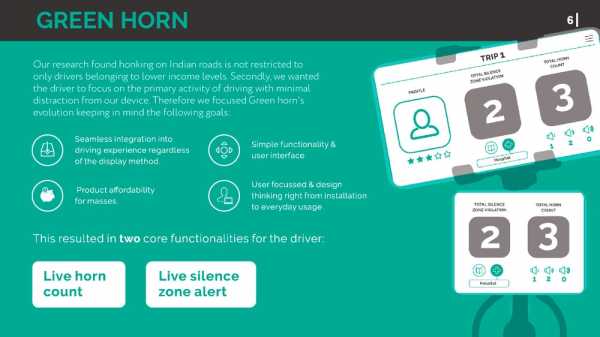
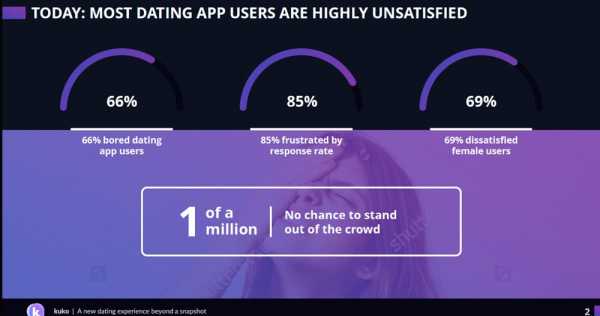
Используйте эти удивительные бесплатные шаблоны бизнес-презентаций
10 бесплатных шаблонов для бизнес-презентацийПосмотрите примеры наших бизнес-презентаций
Желаю вам создавать только качественные презентации для ваших проектов!
Автор статьи: Григорий Арт, CEO и сооснователь Artrange
Подписывайтесь на нашу рассылку для новых и полезных материалов!
Анонс для тех, кто дочитал до конца
[не реклама]
Дорогой друг, мы занимаемся разработкой презентаций очень много лет. И однажды нам пришла идея — а что если сделать приложение, которое будет автоматически генерировать стильную презентацию на любую зданную тему?
И вот теперь в Artrange у нас есть стартап Slider (ты видел видео в самом начале), который генерирует автоматически презентацию по вставленному содержанию (текст + картинки). Вот ссылка на него в AppStore. Важно: я ни в коем случае не рекламирую его, потому что он еще в разработке и скорее всего сгенерированная презентация у вас получится далеко не так, как Вы ее ожидали.
Но я предлагаю сотрудничество и открыт к вашим предложениям. Мы сейчас очень быстро растем и скоро запускаем новое обновление (в течение месяца), которое в прямом смысле сможет генерировать презентацию на любую тему на любом языке по загруженному шаблону PowerPoint — Вы только напишите в поиске Slider тему и нажмите Generate 🙂
Присоединятесь к нам! Мы сейчас ищем:
- Python разрботчика
- iOS разрботчика
- Дизайнера шаблонов
- Android разрботчика
- Также рассматриваем варианты инвестирования
Пишите ваши вопросы на [email protected] либо оставляйте заявку на перезвон — среднее время перезвона обычно не более 5 минут 🙂
artrange.ru
10 уникальных шаблонов презентаций — стильная презентация PowerPoint? Это легко!
Успешная презентация зависит не только от того, насколько легко вам даются выступления на публике. Также важно выступать, имея хорошее визуальное сопровождение, что в большинстве случаев означает кропотливую работу в PowerPoint. Создание популярных презентаций в формате «pptx» не может обойтись без планирования. Важно, чтобы вы комбинировали шрифты, цвета, изображения и даже аудиовизуальные материалы так, чтобы учесть потребности и ожидания целевой аудитории.Понимание аудитории, с которой будет вестись беседа, является сердцем эффективной презентации. Поэтому слайды никогда не могут быть общими: они должны точно отражать стиль аудитории и адаптироваться к конкретным целям.
Хочешь стать мастером бизнес-презентаций? Для тебя стартует наш 20-дневный онлайн курс по бизнес-презентациям! 
Ознакомьтесь с шаблонами ниже. Нажмите на заголовок, чтобы скачать файлы; они находятся в открытом доступе и полностью редактируемы. Просто выберите шаблон, который наилучшим образом соответствует вашим потребностям и адаптируйте его в соответствии с вашими предпочтениями:
Корпоративный шаблон PowerPoint для стартапа/проекта
Эта модель предназначена для презентаций компаний с довольно традиционным стилем. Несмотря на сдержанность цветов и шрифтов, в шаблон добавлены фотографии офиса для создания рабочей атмосферы. Шаблон может использоваться профессионалами в таких областях как страхование и личные инвестиции, например.Перейти и скачать

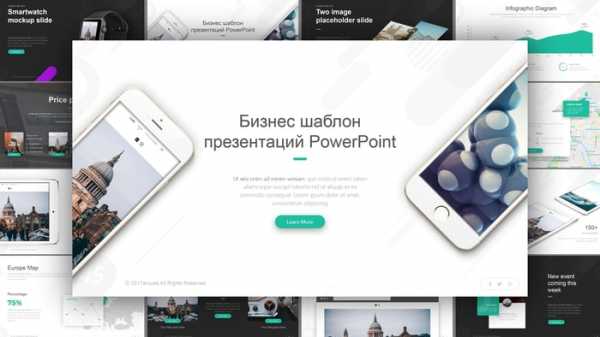
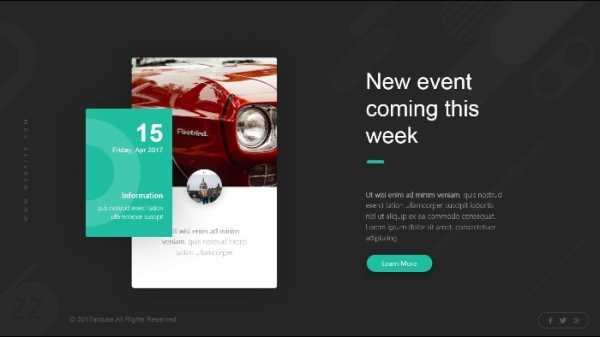
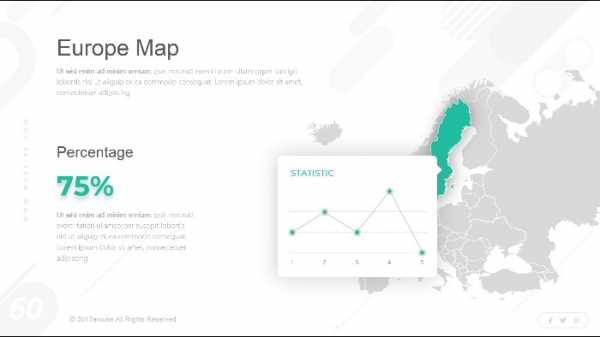
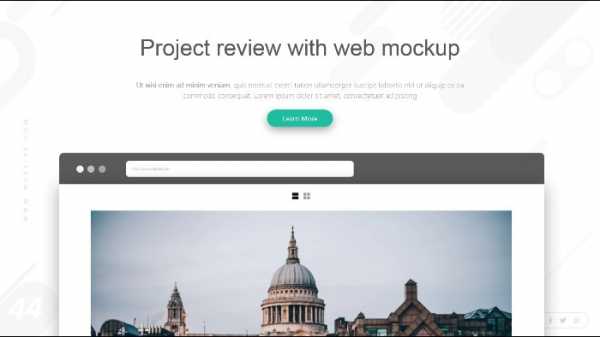
Перейти и скачать
Шаблон презентации PowerPoint для экологических/ботанических тем
Бесплатный шаблон презентаций PowerPoint для бизнеса в pptx формате.Частица природы необходима и в digital-мире. Поэтому мы предлагаем Вам использовать данный шаблон с изображениями и иконками природы. Аккуратный шаблон презентации PowerPoint, выполненный в стиле минимализма, может быть использован как для различных экопроектов, так и для любых других целей. Вы можете выбрать наиболее подходящую Вам цветовую схему.
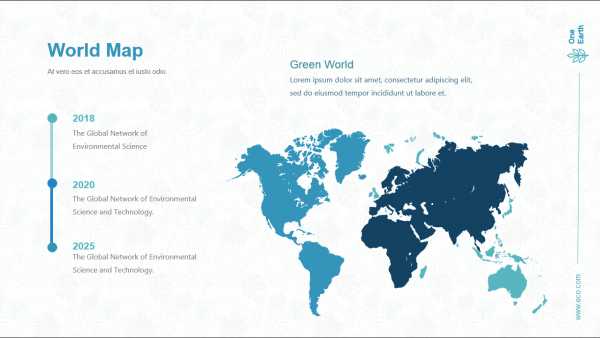
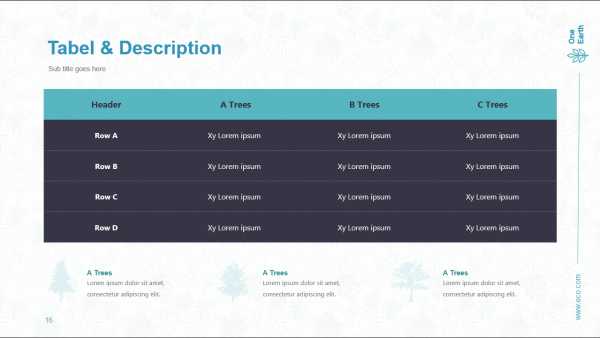
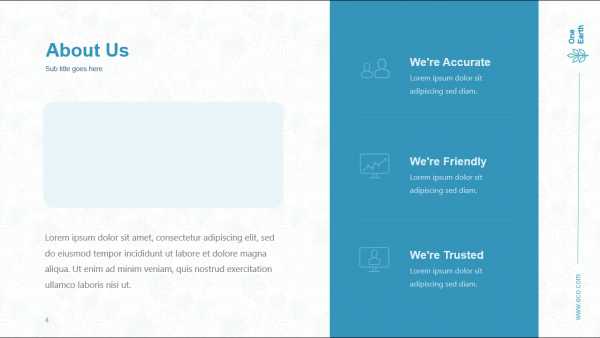
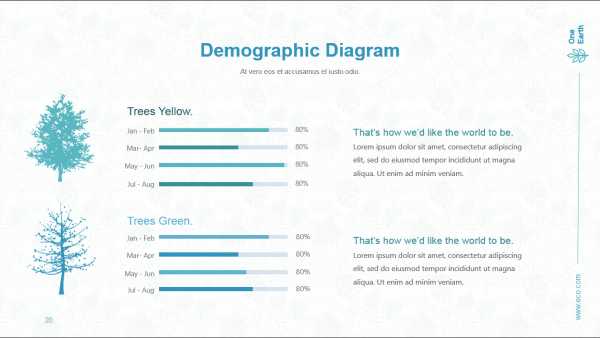
Перейти и скачать
Шаблон презентации «Бизнес»
Этот набор слайдов, с использованием сдержанных и прохладных цветов, идеален, чтобы вызвать доверие к вашей компании у аудитории. Шаблон особенно подходит для компаний, работающих на таких рынках как технологии или финансы.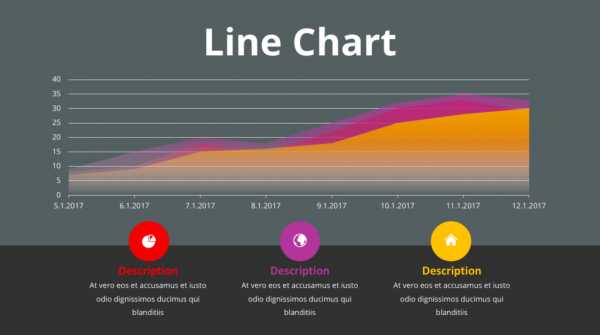
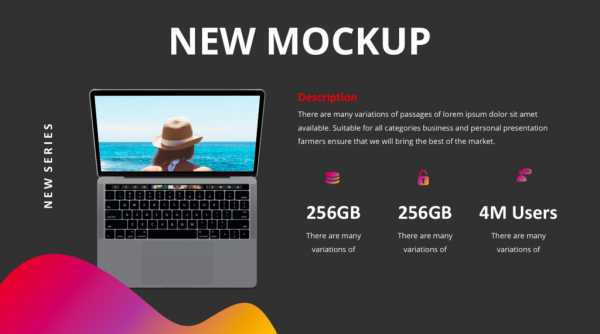
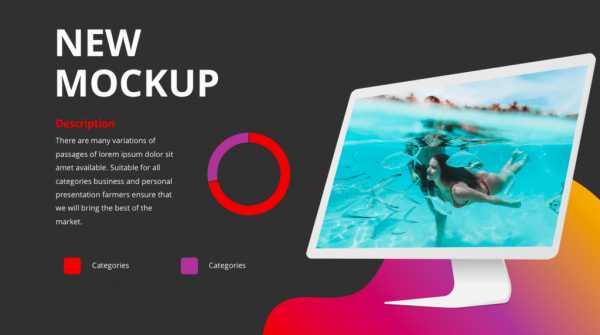
Перейти и скачать
Инвестиционная презентация
Шаблон презентации был разработан для предприятий, которые ищут инвестиции. Дизайнеры отмечают, что целью было создать слайды, достаточно универсальные, чтобы стартапы из разных сфер могли привнести в презентацию свой стиль.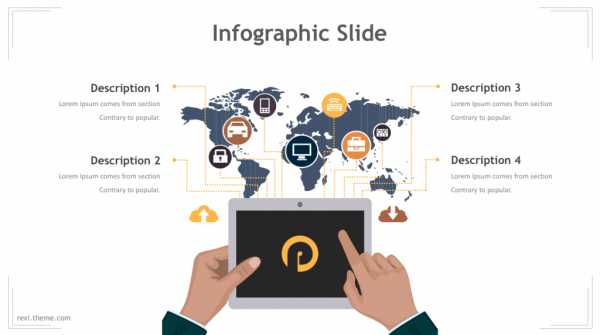
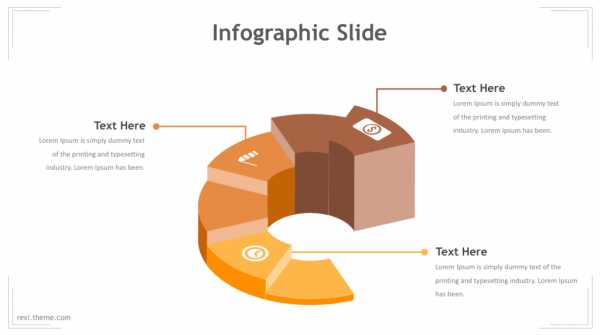
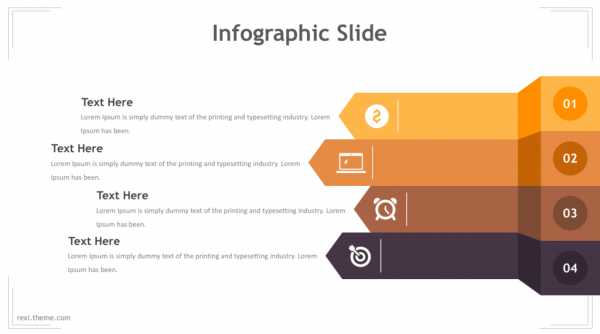
Перейти и скачать
Шаблон презентации PowerPoint «Стратегия»
Этот файл могут использовать те, кому необходимо представить публике большой объём данных и цифр. Визуальный стиль более холодный, много внимания уделяется графикам, таблицам и числовым данным.
Перейти и скачать
Шаблон презентации PowerPoint «Планирование»
Отсылки к шахматам в этом шаблоне для презентации передают такие понятия, как стратегия и логические рассуждения. Мы предлагаем использовать его при планировании презентаций для более консервативных компаний.
Перейти и скачать
Шаблон презентации PowerPoint «Портфолио»
В дизайне этих слайдов в центре внимания оказывается фотография, так как цель этой презентации — продемонстрировать продукты или услуги. Вы можете заменить изображения, используемые в шаблоне, другими.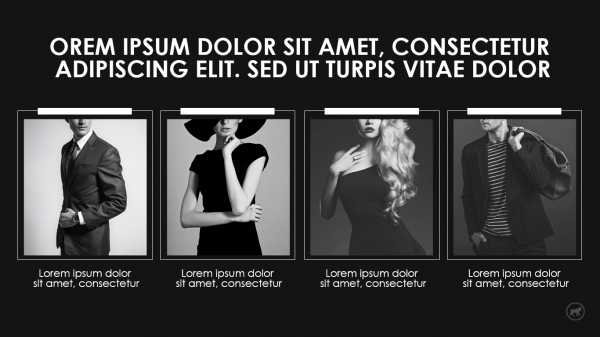
Перейти и скачать
Шаблон презентации PowerPoint «Технология»
Этот шаблон подходит для компаний, которые работают с технологическими продуктами или услугами и которые стремятся показать себя как современные и инновационные.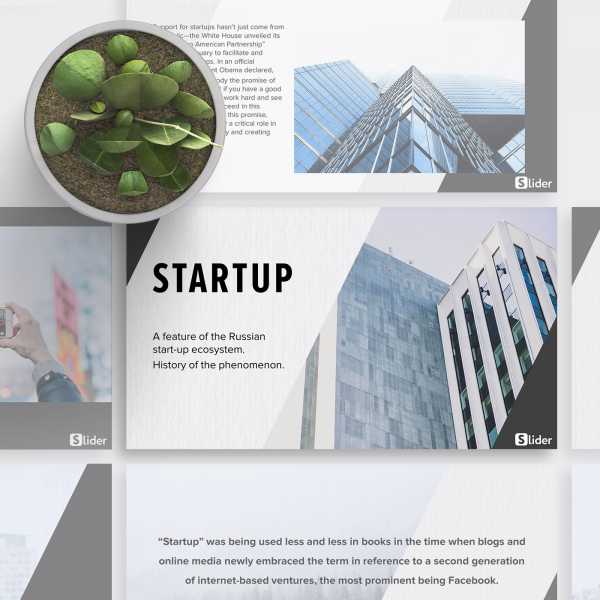
Перейти и скачать
Шаблон презентации PowerPoint «Продажи»
Это шаблон для презентации, в которой вы можете собрать предложение о продаже продуктов или услуг различных типов. Шаблон идеально подходит для компаний со смелым и современным профилем.
Перейти и скачать
artrange.ru
Как создать презентацию, которая завладеет вниманием
Задача любой презентации — донести нужную информацию до аудитории. Помочь в этом могут две вещи: интересный контент и его грамотное представление, то есть дизайн.
Дизайн презентации — это не только ее внешний вид. Помимо цвета, типографики и визуальных элементов, стоит обратить внимание на последовательность и способы подачи информации, акценты, иерархию, языковой стиль и прочее.
Мы расскажем, как создать презентацию, которая завладеет вниманием аудитории с первого слайда и позволит донести все ваши мысли без искажений и потерь.
Не используйте стоковые шаблоны
Использование шаблонов говорит только об одном — спикер недостаточно уважает аудиторию, чтобы потратить немного времени хотя бы на простенький дизайн. Это сразу подрывает доверие к нему и его докладу, что мешает эффективно доносить информацию до слушателей. Всегда начинайте любую презентацию с чистого листа. Сначала наполните ее контентом, а затем адаптируйте под него дизайн.
Захватывайте внимание аудитории с первого слайда
Эффектный первый слайд помогает установить контакт с аудиторией. Это позволяет доносить информацию с минимальными потерями. Откажитесь от банальностей вроде имени спикера и темы презентации. Начните с шутки или риторического вопроса, обыграйте тему неожиданной иллюстрацией. Аудитории нужна эмоциональная встряска, чтобы она начала активнее слушать. Подстраивайтесь под нее, но помните, что даже презентацию скучного инвестпроекта можно подать интересно.
Одна главная мысль на один слайд
Лучше пять слайдов с одной мыслью на каждом, чем один слайд с пятью мыслями. Задача слайда — озвучить мысль. Для этого достаточно шести–десяти слов. Задача спикера — раскрыть ее подробно и дать конкретику. По возможности, замените или дополните текст иллюстрациями. Мозг обрабатывает изображение в 60 000 раз быстрее, чем текст, поэтому спикеру достанется больше внимания аудитории (исследование MIT).
Используйте простые цветовые схемы (2-3 цвета)
Не превращайте презентацию в детскую раскраску. Цвет позволяет расставить акценты и выделить важные элементы. Но он не должен ухудшать читаемость текста и отвлекать аудиторию от контента. Поэтому не стоит использовать чересчур яркие цвета или текстуры. Будьте осторожны со сложными многоцветными градиентами. Подобрать подходящую цветовую схему помогут онлайн сервисы Coolors и Palettable.
Слайды должны «дышать»
Негативное пространство (статья в википедии) — это области на слайде, свободные от каких-либо объектов. Оно позволяет управлять вниманием аудитории и задает иерархию элементов. Человек глазами сканирует негативное пространство, чтобы определить важность элементов и связи между ними. Хотите, чтобы на тот или иной элемент обратили внимание? Оставьте вокруг него как можно больше свободного пространства.
Используйте шрифты без засечек
Самое главное в подаче текста — насколько легко и быстро аудитория может его прочесть. Простые шрифты без засечек отлично масштабируются и отображаются на экранах любого разрешения. Используйте системные шрифты, вроде Arial и Verdana или бесплатные гугл-шрифты Roboto, Open Sans и Montserrat (ссылки ведут на их страницы в Google Fonts).
Соблюдайте контраст между текстом и фоном
Контраст — еще одно средство, которое делает текст читабельным. Основное правило — текст должен быть намного темнее фона или наоборот. Если в качестве фона используете изображение, то на него можно наложить черный слой с прозрачностью от 30 до 50%. Для проверки контраста используйте онлайн сервисы вроде Colorable или Hello Color. Последний сразу генерирует контрастные сочетания цветов.
Используйте правдивые или качественные иллюстрации
Именно такие иллюстрации усиливают восприятие и раскрывают суть, а значит помогают эффективнее донести ваши мысли. Правдивые иллюстрации можно создавать самому (при наличии телефона с камерой и минимальных навыков владения графическим редактором). Классные ищите на фотостоках. Избегайте клише, неестественно улыбающихся людей и клипарт. Примеры классных фотографий, на которые стоит равняться — в нашей подборке.
И еще пара советов
Следуйте единому оформлению
Используйте одинаковые шрифты, цвета и размеры для одних и тех же уровней текста: заголовков, основного текста, списков, подписей к изображениям и т.д. Не меняйте оформление от слайда к слайду. Единообразие снижает когнитивную нагрузку на мозг. Аудитория тратит меньше времени на осмысление дизайна и полностью отдается контенту на слайде и речи спикера.
Контент важнее дизайна
Последний и самый очевидный совет, который многие игнорируют. Сосредоточьтесь на значимости презентации для слушателя: дайте конкретику, контрастность и релевантность. Задача презентации — удивить и рассказать о том, что человек не знал до этого. Без интересного контента, подкрепленного эмоциями и рассказанного в виде истории, даже самая красивая презентация свою задачу не выполнит.
Примеры отличных презентаций
На русском:
Корпоративный профайл AIC
Медиа-кит журнала «Секрет Фирмы»
Исследование покупателей проекта Everypixel
Медиа-кит Wondermonkeys
Компонентный дизайн от студии M18
И на английском:
How a Strong Brand Boosts B2B Demand
13 Branding Tips I Learned From Guerilla Music Marketing
Подборка фотографий для презентации
Собрали для вас подборку фотографий, которые отлично дополнят вашу презентацию и помогут передать нужные мысли.
https://www.pressfoto.ru/galleries/presentation-photo
Related
www.pressfoto.ru
10 вдохновляющих примеров презентационного дизайна
Презентация проекта — важнейшая часть брендинга. Правильное оформление поможет вам представить работу в наилучшем свете, а также поможет клиенту увидеть как проект будет смотреться в реализованном виде. Презентация также помогает понять направление мысли дизайнера, поэтому этот завершающий шаг должен логично вытекать из той философии, что была вложена в сам проект.
Сегодня мы рассмотрим удачные примеры оформления презентаций.
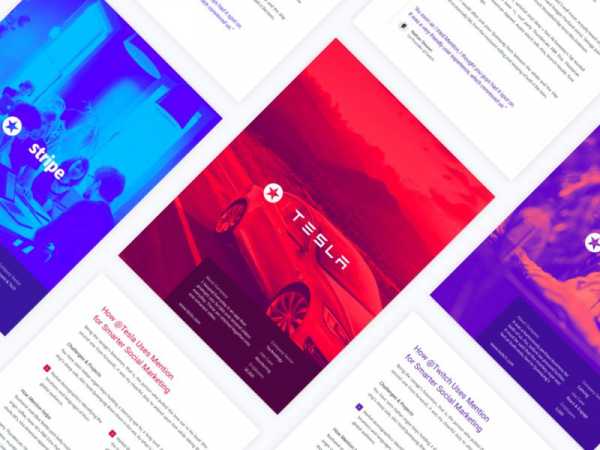
Здесь использованы сочные эффекты наложения для полноразмерных фотографий на обложке. Это отличное решение, которое позволит поддерживать цветовые решения, задуманные дизайнером. Заказчик сможет использовать этот прием для других фотографий.
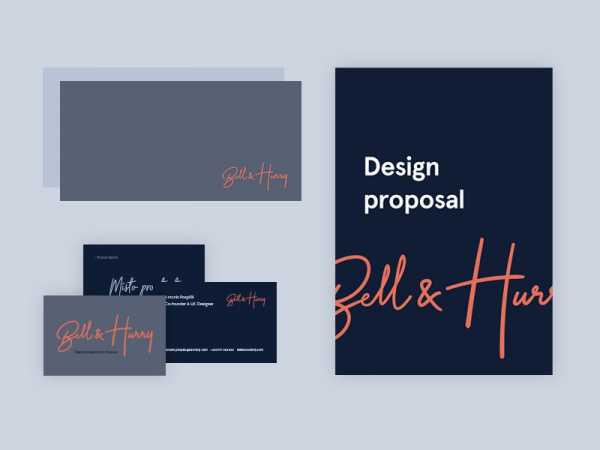
Этот простой, но эффективный проект по ребрендингу отлично представлен на бланке для бизнес-предложений и шаблонах для визитных карточек.
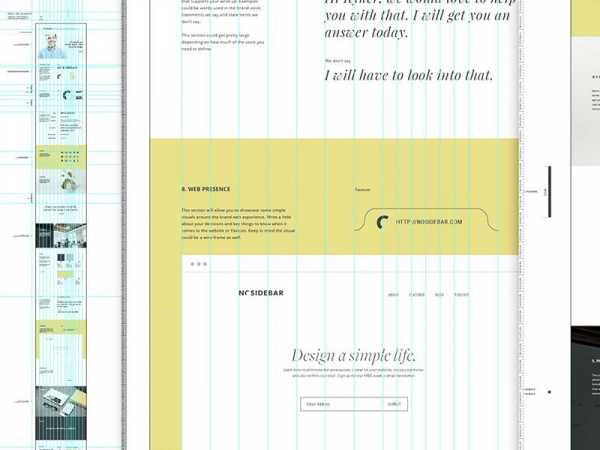
Это один из самых детализированных примеров презентации. Дизайн представлен достаточно подробно, при этом подчеркнута цветовая схема, а также структура — благодаря линиям сетки.
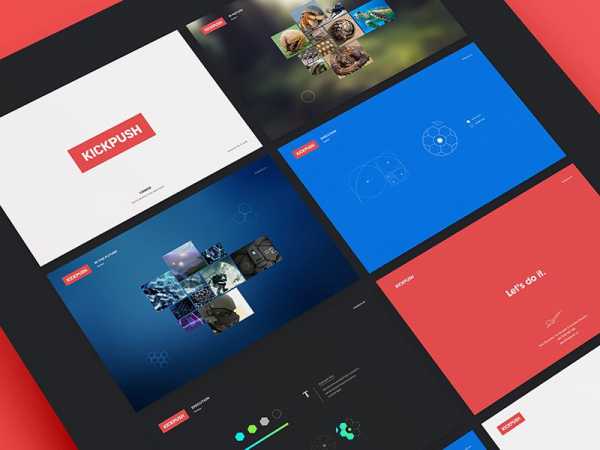
Kickpush’s использовали в презентации фон одного из основных цветов. Это не только продолжает цветовую историю, но и делает контент ярче, контрастнее. В итоге дизайн смотрится эффектнее.
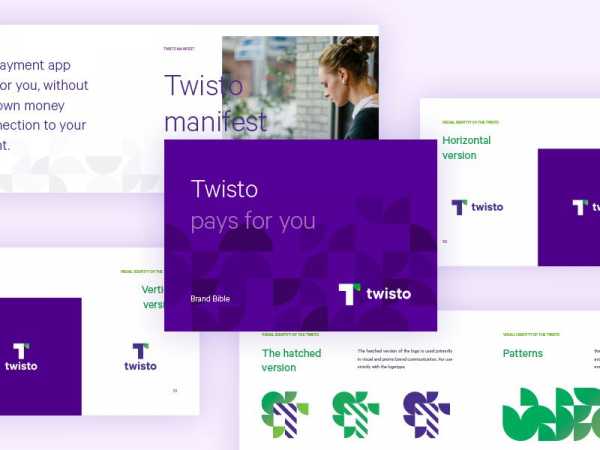
А вот действительно красивый пример презентации. В ней использованы фирменные цвета — оттенки зеленого и фиолетового. Благодаря повторяющемуся в различных вариациях узору, стиль брендинга продолжается в презентации.
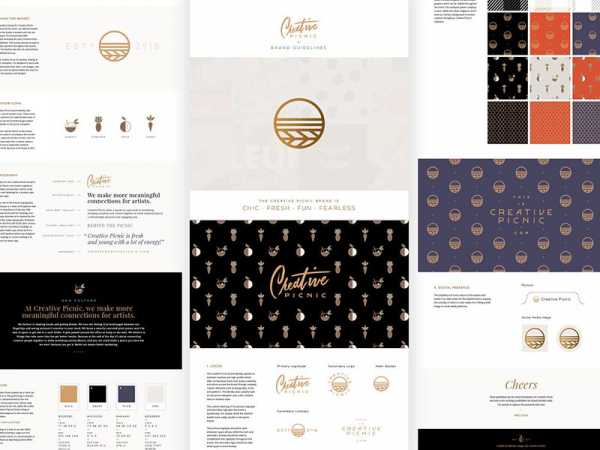
Брендинг Melissa четко визуализирован и дополнен объяснениями по всей презентации. Здесь применили повторяющиеся иконки в виде паттерна, и добавили объемный текст, чтобы наиболее полно показать возможности применения фирменного стиля.

Этот пример презентации минималистичен. Лаконичный стиль при этом понятен и хорошо продемонстрирован. Так что все понятно без лишних объяснений. Простой в понимании подход изображен через шаблоны и при помощи фотографий.
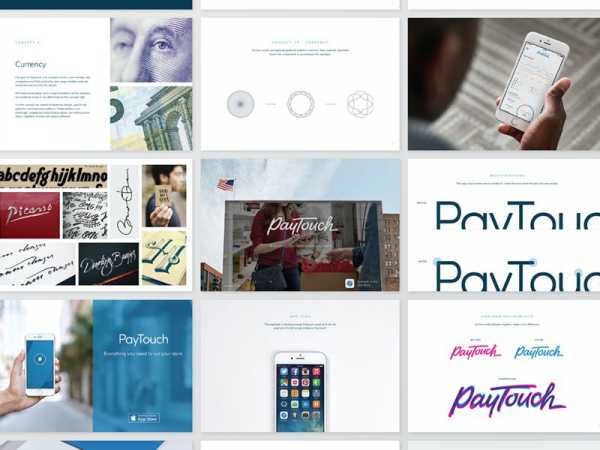
Тоже интересный пример от PayTouch. Каждому варианту применения брендинга посвящен отдельный слайд. Все четко выверено и продумано, а клиент получает представление о том, как можно использовать работу дизайнера.
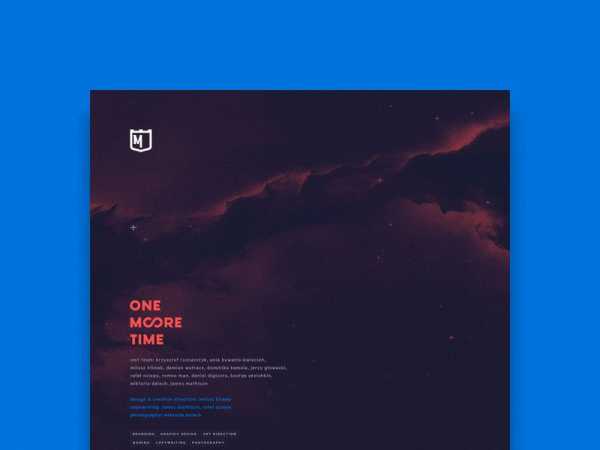
Это красивая тема в темных тонах представлена наглядно с минимальным количеством типографики. Оттенки красного, которые доминируют в презентации идеально сочетаются с багровым космическим фоном.

И еще один хороший пример использования слайдов в презентации. В этом примере также эффективно визуализирована палитра — фирменные цвета. Они четко прослеживаются в каждом отдельно взятом блоке.
Автор статьи Ben Bate
Перевод — Дежурка
Смотрите также:
www.dejurka.ru
7 советов по оформлению презентаций в PowerPoint
Презентация – отличный способ кратко и доступно донести информацию. Мы стремимся сделать ее красивой и незабываемой, информативной и впечатляющей. Однако шаблонные слайды, популярные стоковые картинки и диаграммы уже порядком всем надоели. Используя устаревшие приемы и графику вы уже не сможете произвести эффект на зрителя. Ниже мы рассмотрим несколько свежих идей, которые помогут донести вашу информацию в интересной и понятной всем форме.
1. «Человечки» (или об инфографике)
Почти все люди плохо воспринимают сухую статистику. Ведь цифры сами по себе не говорят нам ничего. Поэтому очень важно представить информацию таким образом, чтобы она воспринималась на интуитивном уровне, и зрителю не приходилось бы прикладывать много усилий, чтобы понять её и осознать. На помощь приходит инфографика – т.е. способ представления цифровой или статистической информации в графическом виде.
Допустим, мы хотим рассказать о том, что лишь 20% людей с действующими водительскими правами имеют собственный автомобиль. Конечно, можно написать про это текстом или сделать круговую диаграмму, как в данном примере:
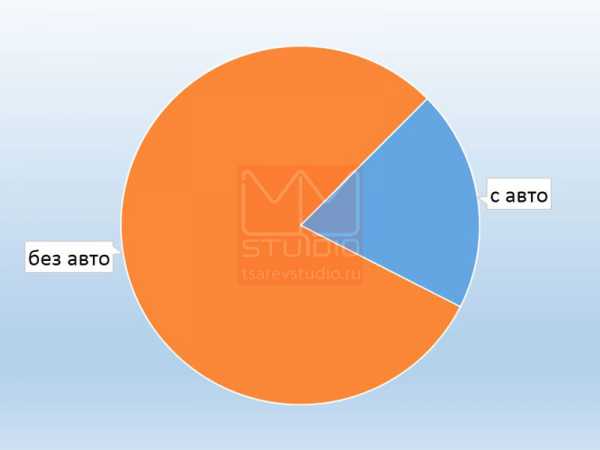
Или можно преподнести информацию более наглядно. 20% – это 1/5 часть, то есть 2 человека из 10 или 4 человека из 20. Давайте воспользуемся этим и сделаем слайд, в котором всё будет очевидно:
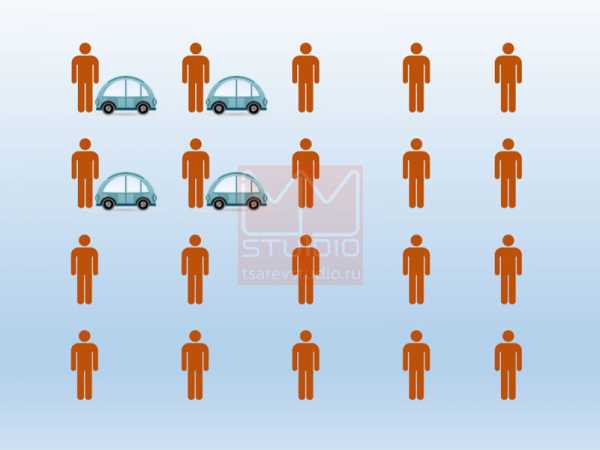
Добавив фигуры людей и машин, мы превратили статистику в интересное изображение, которое не только привлекает внимание, но и помогает представить зрителю, сколько же это – двадцать процентов. В то время как обычная диаграмма не обладает такими свойствами, да и вообще напоминает «pac-man» 🙂
2. Большие цифры
Еще один способ эффектно преподнести цифровую информацию – сделать цифры огромными. Буквально! Сравним два слайда:


Расположение информации на первом слайде позволяет нам вставить фотографию милой собачки, но, с другой стороны, эта собачка отвлекает внимание от содержания. Второй слайд заставляет задуматься именно о цифрах. Тут надо отталкиваться от задачи рассказчика: если цель — вызвать эмоциональную реакцию, то используем первый слайд, если сосредоточиться на фактах – второй.
3. Темный фон
Обычно в презентациях используется светлый, спокойный фон. Чаще всего это оправдано, но не стоит бояться и темного фона. Это может быть стильно и красиво! Для презентаций часов, ювелирных украшений, «luxury» брендов, техники и многого другого, темный фон подойдет как нельзя лучше. Необязательно использовать именно черный цвет, есть целое множество красивых темных оттенков.


4. Взвешивание
Когда нам нужно сравнить два товара, оценить «за» и «против», показать плюсы и минусы, мы составляем списки. И иногда подобные рассуждения нужно отобразить прямо на слайдах. Возникает вопрос: как сделать эти исследования наглядными для зрителя и в то же время подтолкнуть его к принятию «правильного» решения? В данном случае можно воспользоваться небольшой хитростью и изобразить на слайде весы. Можно использовать стилизованные весы, весы Фемиды, рыночные весы – все, что позволяет фантазия и стиль конкретной презентации. В PowerPoint приятно пользоваться SmartArt объектом «Баланс».
А нужен ли вам iPhone? Рассмотрим слайды:


На обоих слайдах приведены одинаковые аргументы, но в первом случае у нас не создается впечатление, что iPhone надо купить. Зато второй пример с весами явно склоняет нас к покупке =)
5. Карты
Любые географические данные показываем на картах! Если мы работаем с клиентами из других стран, городов, регионов – смело помещаем на слайд карту и отмечаем цветом эти локации. В рамках одного города можно изобразить карту метро с обозначением станций, где есть наши точки продаж. Даже самый красивый маркированный список не даст того эффекта, который дает обычная карта. Ну и, конечно же, если мы сделаем карту, где схематично обозначено, как добраться до нашего офиса, клиенты будут очень благодарны.
Для примера рассмотрим два слайда:


На первом слайде просто размещен список аэродромов, на втором – те же аэродромы, но с привязкой к карте. Очевидно, что в плане восприятия второй слайд гораздо удобнее.
6. Рисование
Когда вы в последний раз держали в руках карандаш? А зачем? – справедливо спросите вы. Ведь на компьютере все гораздо удобнее и быстрее. Однако использование в презентации объектов, нарисованных от руки, может дать неожиданный и очень сильный эффект! Такой ход будет полезен дизайнерам, оформителям свадеб и праздников, производителям мебели, да и много кому еще.
Предположим, у нас магазин мебели, и мы хотим продать диван. Как показать клиенту, что наш диван – это именно то, что он искал? Безусловно, нужно перечислить все его достоинства и технические характеристики, но ведь покупка – это эмоциональное действие. В первую очередь, нам нужно вызвать у человека желание иметь этот диван у себя дома. Многие компании уже пользуются методом, когда клиент может загрузить фотографию своего интерьера и вставлять туда товары из магазина, подбирая подходящие. В презентации это реализовать, к сожалению, не получится. Но иногда абстрактные нарисованные обычным белым маркером предметы интерьера прорекламируют магазин лучше любых фотографий:

В приведенном примере мы наполнили интерьер потенциального клиента простыми предметами, которые есть у каждого и, конечно же, поместили в центр композиции наш диван. «Плоские» детали дополняют картину интерьера, придают ей ощущение уюта, но при этом не отвлекают внимание от главного. Плюс абстрактных изображений в том, что они оставляют большой простор для фантазии и воображения. Ведь каждый человек представляет именно свой интерьер.
Конечно, в буквальном смысле рисовать маркером на распечатанной картинке необязательно (хотя это вполне допустимо, просто не для всех удобно). Любой графический редактор позволяет добиться похожего эффекта.
7. Блок-схемы
Когда возникает необходимость описать в презентации какой-либо процесс, зачастую используются списки. В редких случаях к ним добавляют картинки. Но список из 5 и более пунктов уже воспринимается зрителем плохо. А если их больше? Не поленитесь потратить время на создание красивой и наглядной блок-схемы, подробно объясняющей суть процесса. Она существенно сэкономит время клиентов и сократит количество вопросов.
Таким образом, схематично можно изобразить работу цеха или отдела, принцип работы какого-либо устройства, процесс взаимодействия подразделений или, как в нашем случае, процесс заказа презентации в Студии Михаила Царева:

Творите, ищите новые идеи и не бойтесь удивлять!
P.S. Все используемые в примерах данные и статистика – вымышлены, а любые совпадения – случайны 😉
tsarevstudio.ru
Как делать красивые презентации?
Принцип первый: «1 = 40»
Вы хорошо знаете, что если на одном слайде слишком много информации, то она не воспринимается вообще. Иначе говоря, участники презентации видят слова, но не читают их. Перед ними сплошное полотно из цифр. Эдакий узор. Да и не должна аудитория читать весь слайд. Ведь вы все время мешаете этому тем, что беспрерывно говорите. Тут уж или вас слушать, или слайд читать. К слову, как вы знаете, визуальная информация всегда побеждает аудиальную. Не вынуждайте участников шикать на вас, пока они читают то, что вы для них написали. Слайд призван лишь зафиксировать ключевые моменты, проиллюстрировать, а не продублировать то, что вы говорите. Возьмите себе за правило писать на одном слайде не более сорока слов. Для русского языка это предел. Если готовите слайды на английском – достаточно двадцати пяти.
Принцип второй: «Все, что можно заменить символами, нужно заменить»
Как вы знаете, образы легче воспринимаются и проникают в подсознание через меньшее количество фильтров. Все, что можно отобразить с помощью символов, отражайте с помощью символов. Не бойтесь, что презентация станет выглядеть легкомысленно: пресные сухари вместо слайдов через несколько минут покажут ваши коллеги, и баланс восстановится. Воздержитесь от демонстрации банальных и пошлых клипартовских рисунков. Ищите неизбитые изображения. Рисуйте сами.
Принцип третий: «20 = 7»
Не перегружайте аудиторию частой сменой слайдов. В такой гонке рассчитывать на внимание и запоминание невозможно. Этот принцип напомнит вам о том, что на двадцать минут презентации должно приходиться не более семи слайдов. Все, что вы сделаете сверх того, тут же уйдет в корзину. Для вашего успокоения могу сказать, что если на основном слайде постепенно появляется новая информация, то это не считается отдельным слайдом.
Принцип четвертый: «3 + 3»
На одном слайде нельзя использовать более трех шрифтов. Учтите, что курсив и жирный варианты являются в этом случае отдельными шрифтами. Вы наверняка видели рекламу в дешевых газетах, которая пестрит разнообразными шрифтами. Ну и как она воспринимается? То же касается цвета – недопустимо использовать более трех цветов. Синий и голубой при этом считаются разными цветами. Дело не только во вкусе или эстетике. Речь идет о восприятии информации. А цвет – тоже информация. Для успокоения скажу, что элементы оформления, общие для всех слайдов, в счет не идут. Я имею в виду логотипы и другие элементы фирменного стиля.
Принцип пятый: «Если шрифт, то без засечек»
Шрифт без засечек на экране воспринимается легче. Засечки – это элементы украшения, поперечные черточки вверху и внизу букв. Чтобы было яснее, шрифт Times New Roman – с засечками, а Arial – без.
Принцип шестой: «Не дублировать информацию»
Презентатор выходит на сцену и говорит: «Здравствуйте, коллеги!» На экране появляется надпись: «Здравствуйте, коллеги!» «Меня зовут Михаил Вершков, я начальник отдела маркетинга компании „ЕвроЕвр“», – продолжает он. Появляется слайд: «Михаил Вершков, начальник отдела маркетинга компании „ЕвроЕвр“». И так далее. Последние слова Михаила: «Спасибо за внимание!» Нетрудно догадаться, что на последнем слайде будет надпись: «Спасибо за внимание!» Если Михаил Вершков готовил выступление в Обществе глухих, тогда его принципы подготовки слайдов понятны. Но если в зале слышащие люди, зачем писать «Здравствуйте»? Зачем, если Михаил произносит текст: «Наступивший год мы встретили следующими показателями…» – писать то же самое на слайде? Разве не достаточно просто обозначить эти показатели? И то не все, а только ключевые. Несущественные можно просто проговорить. Таким образом, из слайдов должно быть удалено все, что и так очевидно; все, о чем достаточно услышать и что совсем необязательно видеть. Не дублируйте информацию, поступающую по двум каналам. В противном случае вы своим голосом будете мешать читать или изображение будет мешать слушать. Ведь скорость чтения у аудитории гораздо выше, чем скорость речи ведущего
thequestion.ru
